Как добавить или удалить свою учетную запись Microsoft или локальную учетную запись в Windows 11
Контролируйте, кто может входить на ваш ПК с Windows 11, изменяя их учетные записи.

Пользователи Windows могут входить на свои устройства с помощью локальной учетной записи или учетной записи Microsoft. В отличие от локальной учетной записи, которая привязана к одному устройству, вы можете использовать свою учетную запись Microsoft на нескольких устройствах и синхронизировать свои настройки и предпочтения. Поэтому очень важно знать, как добавить или удалить учетную запись Microsoft, если вы хотите использовать или переключиться с вашей локальной учетной записи.
Если вы не знаете, как это сделать, мы покажем вам, как добавлять или удалять учетные записи Microsoft и локальные учетные записи в Windows 11.
Как удалить локальную учетную запись и добавить учетную запись Microsoft в Windows 11
Чтобы добавить учетную запись Microsoft на ваше устройство с Windows, если вы в настоящее время используете локальную учетную запись:
- Щелкните правой кнопкой мыши кнопку «Пуск» в Windows и откройте «Параметры».
- Перейдите на вкладку «Учетные записи» и перейдите к своей информации.
- Вместо этого щелкните ссылку «Войти с помощью своей учетной записи Microsoft».
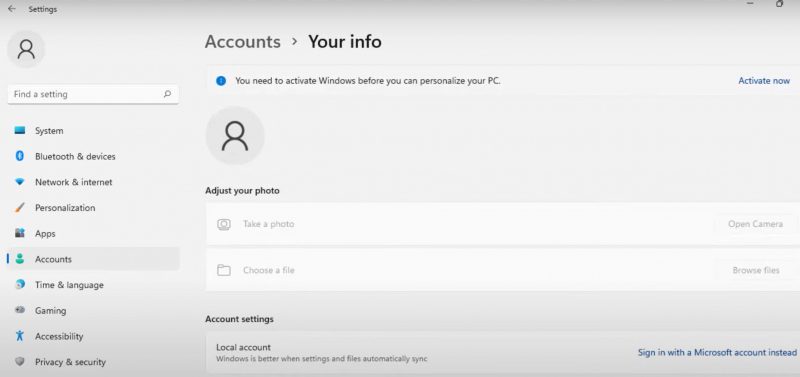
- Введите данные для входа и введите PIN-код, чтобы добавить свою учетную запись Microsoft.
Вот оно. Описанные выше шаги позволят вам выйти из локальной учетной записи и добавить свою учетную запись Microsoft.
Как удалить учетную запись Microsoft и добавить локальную учетную запись в Windows 11
Чтобы удалить учетную запись Microsoft на вашем устройстве Windows, чтобы вы могли войти в систему с помощью локальной учетной записи:
- Щелкните правой кнопкой мыши кнопку «Пуск» в Windows и откройте «Параметры».
- Перейдите на вкладку «Учетные записи» и перейдите к своей информации.
- Вместо этого нажмите «Войти с локальной учетной записью».
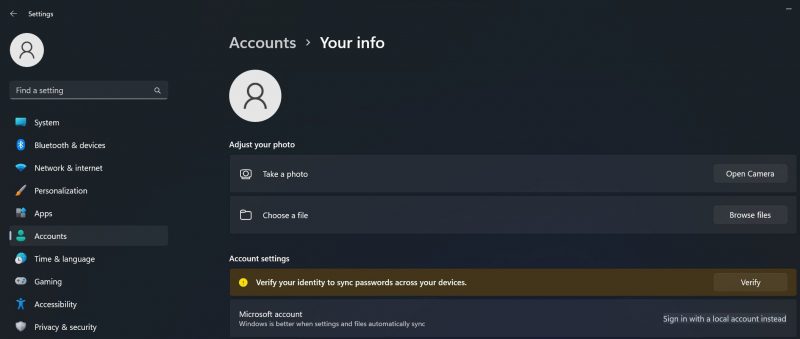
- Введите учетные данные локальной учетной записи и завершите процесс установки.
Как удалить свою учетную запись Microsoft и войти с помощью локальной учетной записи. Если вы хотите добавить еще одну учетную запись Microsoft поверх своей основной учетной записи, сделайте это как другой пользователь. Таким образом, вы можете легко переключаться между учетными записями пользователей Windows.
Легко добавляйте или удаляйте свою учетную запись Майкрософт
Добавить или удалить Microsoft и локальные учетные записи очень просто. Как только вы узнаете, как это сделать, вы сможете легко переключаться между ними.

